Dacă ați folosit dispozitivul Android suficient de mult, este posibil să începeți să vă întrebați despre o aplicație care apare în lista de aplicații numită Android System WebView .
Această aplicație are o serie de utilizări, dar numai din nume nu este clar. Dacă doriți să aflați mai multe, vă vom explica mai jos ce este Android System WebView și dacă este sigur să îl eliminați sau să îl dezactivați.
Ce este Android System WebView?
Aplicația Android System WebView este o aplicație de sistem Android care permite altor aplicații să afișeze conținut web. De fapt, oferă o versiune mai mică a browserului web Google Chrome pentru Android, pe care alte aplicații o pot folosi pentru a afișa pagini web și alt conținut web fără a trece la o altă aplicație.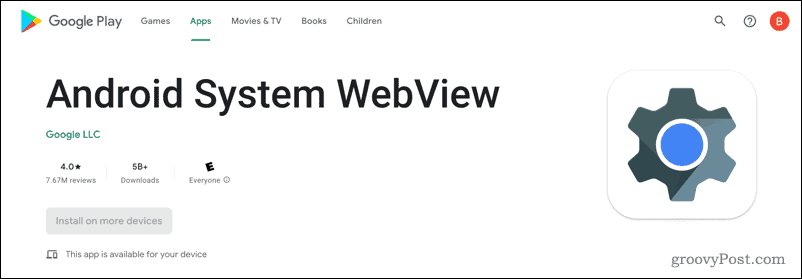
Dacă ați făcut vreodată clic pe un link dintr-o altă aplicație și ați văzut că afișează o pagină web fără a trece la alt browser Android, acesta este Android System WebView în acțiune. Dacă nu ar fi disponibil, acest conținut nu s-ar afișa.
Motivul pentru care Android System WebView ar putea apărea pe radar este că, spre deosebire de alte aplicații de sistem de pe dispozitivul Android, aceasta primește actualizări regulate prin Magazinul Google Play. Aceasta înseamnă că browserul web integrat utilizat de aplicații primește actualizări regulate fără a se baza pe un program lent de actualizare prin intermediul producătorului dispozitivului.
Pot dezinstala Android System WebView?
Nu este posibil să eliminați aplicația Android System WebView de pe dispozitivul dvs. Android . Ca aplicație de sistem, dispozitivul dvs. solicită să permită altor aplicații să încarce conținut web în mod corespunzător. Fără el, multe alte aplicații ar putea să nu mai funcționeze.
Singurul lucru pe care îl puteți face este să eliminați toate actualizările care au fost instalate prin Magazinul Google Play. Totuși, acest lucru nu este recomandat, deoarece aceste aplicații vin cu remedieri importante de erori și îmbunătățiri ale calității vieții. Anumite versiuni Android (de la Android 7 la Android 9) pot dezactiva Android System WebView fără instabilitate – acest lucru este explorat mai jos.
Cum se actualizează sistemul Android WebView
De la Android 5 (Lollipop) înainte, Android System WebView primește actualizări prin Magazinul Google Play. Prin decuplarea aplicației de procesul standard de actualizare Android, se asigură că toți proprietarii de dispozitive (indiferent de producător) pot primi rapid actualizări urgente WebView.
Dispozitivul dvs. Android ar trebui să actualizeze automat Android System WebView. Dacă nu, puteți instala actualizările manual.
Pentru a actualiza Android System WebView :
- Deschideți aplicația Magazin Google Play.
- Căutați Android System WebView și atingeți-l.
- Dacă este disponibilă o actualizare, atingeți Actualizare .

Odată ce actualizarea este instalată, nu este necesară nicio acțiune suplimentară. Versiunea actualizată a Android System WebView este disponibilă imediat pentru utilizare.
Dacă doriți să primiți actualizări mai rapid, este posibil să doriți să instalați aplicațiile Android System WebView Beta sau Android System WebView Dev . Acestea oferă versiuni care nu sunt gata de lansare, cu noi funcții sau remedieri, dar pot conține și erori sau pot cauza instabilitate. Va trebui să urmați instrucțiunile Google pentru a le activa ulterior.
Cum să dezactivezi sistemul Android WebView
Dacă dispozitivul dvs. rulează Android 7 (Nougat), Android 8 (Oreo) sau Android 9 (Pie), puteți dezactiva Android System WebView. Acest lucru se datorează unei modificări a acestor versiuni care a însemnat că responsabilitățile pentru WebView au trecut chiar browserului Android Chrome.
Pentru versiunile anterioare Android 7 și după Android 9, este necesar Android System WebView. Deși este posibil să îl puteți dezactiva, nu este o idee bună să îl dezactivați, deoarece ar putea opri funcționarea altor aplicații. Dacă doriți să o dezactivați (și dispozitivul vă permite), o puteți face prin aplicația Setări .
Pentru a dezactiva Android System WebView, deschideți Setări > Aplicații > Android System WebView și atingeți Dezactivare pentru a opri rularea acestuia.
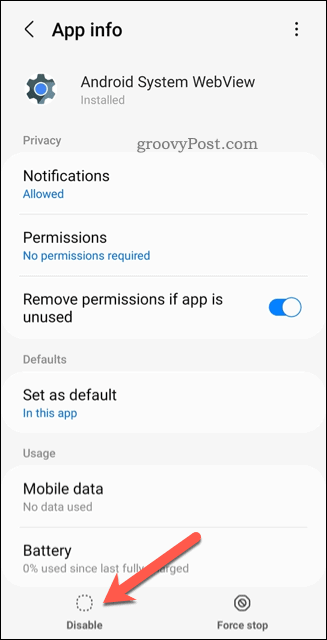
Utilizarea Android în siguranță
După cum am explicat mai sus, aplicația Android System WebView este esențială pentru încărcarea conținutului web în aplicații terță parte de pe dispozitivul dvs. Android. Nu este o idee bună să-l dezactivați. Dacă doriți, totuși, îl puteți actualiza sau trece la o versiune dev sau beta.
Indiferent dacă este WebView sau o altă aplicație terță parte, este întotdeauna o idee bună să vă mențineți aplicațiile Android actualizate . Dacă există o aplicație pe care o utilizați despre care nu doriți să știe ceilalți, vă recomandăm să luați în considerare ascunderea aplicațiilor Android de la vedere .
Doriți să partajați în siguranță dispozitivul dvs. Android cu alți utilizatori? Puteți folosi modul invitat pe Android , astfel încât aplicațiile, fișierele și setările dvs. să rămână în siguranță.

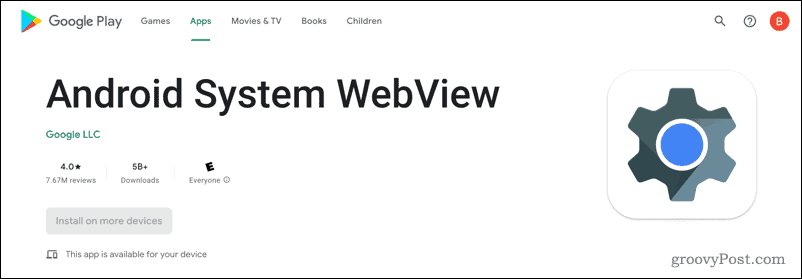

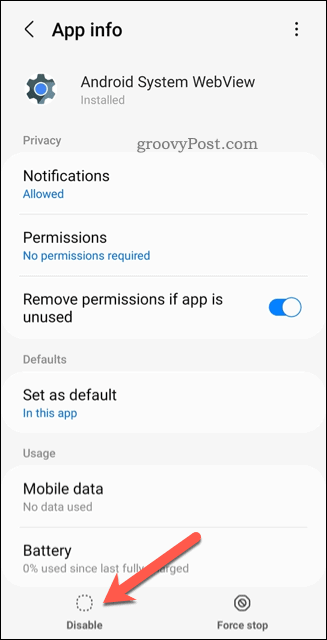

![Remediați „Codul de eroare 0x80070422” în Windows 11 și 10 [GHID 2023] Remediați „Codul de eroare 0x80070422” în Windows 11 și 10 [GHID 2023]](https://luckytemplates.com/resources1/l1update/image-9048-1220134145199.png)




![[9 remedieri] Eroare UNEXPECTED_STORE_EXCEPTION pe Windows 10 [9 remedieri] Eroare UNEXPECTED_STORE_EXCEPTION pe Windows 10](https://luckytemplates.com/resources1/l1update/image-8670-1220134145786.jpg)

![[11 moduri] Remediați erorile DLL sau problemele cu fișierele DLL lipsă în Windows 10 și 11 [11 moduri] Remediați erorile DLL sau problemele cu fișierele DLL lipsă în Windows 10 și 11](https://luckytemplates.com/resources1/l1update/image-5496-1220134145192.png)